Salutare prieteni, in tutorialul de astazi vom continua ce am inceput acum doua zile. Mai exact, o sa vedem cum facem o imagine ISO cu Windows 7 dupa un sistem de operare Windows 7 deja instalat. Asta inseamna ca imaginea noastra ISO va contine toate softurile noastre preferate si toate setarile facute.
In prima partea a acestui subiect va aratam cum se pregateste terenul pentru a putea merge mai departe cu ceea ce vom face in acest tutorial si in tutorialul ce va urma. Odata obtinut mediul bootabil creat conform primului tutorial vom arde imaginea winpe_x86.iso sau winpe_x64.iso pe un CD sau putem face un stick bootabil care sa contina fisierele acestei imagini.
Mai departe, dupa ce am facut setarile preferate in Windows 7 si dupa ce am instalat toate aplicatiile preferate va trebui sa folosim SysPrep pentru a impacheta totul ca mai apoi sa bootam de pe mediul nostru bootabil creat conform primului tutorial. Eu am ales sa “aranjez” un Windows 7 instalat in masina virtuala VMware Player, am instalat acolo cateva aplicatii preferate si am facut si cateva setari in sistemul de operare, setari pe care obisnuiesc sa le fac de fiecare data dupa ce instalez sistemul de operare Windows 7. Acest Windows 7 instalat in VMware Player il voi folosi pentru a genera imaginea ISO personalizata cu Windows 7. Nu conteaza faptul ca ma folosesc de un mediu virtual caci imaginea ISO personalizata va fi universala, nu va contine driverele ci doar softurile mele preferate si setarile sistemului, astfel voi putea instala imaginea ISO personalizata pe orice calculator sau laptop. Daca voi aveti un hardware mai slab si nu aveti posibilitatea sa folositi o masina virtuala atunci va putet folosi calculatorul sau laptopul propriu pentru a genera imaginea ISO personalizata cu Windows 7.
Acum ca am lamurit aceste aspecte, va trebui sa luati in considerare faptul ca, cu cat veti avea mai multe aplicatii instalate in Windows 7 (din masina virtuala sau sistemul real) cu atat imaginea ISO personalizata va fi mai mare. Nu va lasati purtati de val si instalati doar aplicatiile strict necesare. In caz contrat, veti fi in imposibilitatea de a arde imaginea ISO personalizata pe un DVD sau de a face un stick USB bootabil cu capacitatea de 4 GB. Deasemenea trebuie avut in vedere ca partitia C a sistemului dupa care vom face imaginea ISO personalizata trebuie sa aiba suficient spatiu liber caci mediul bootabil cu ajutorul caruia vom crea imaginea, va salva imaginea “instal.wim” personalizata in partitia C a sistemului de operare Windows 7 deja instalat.
Bootand de pe mediul bootabil (winpe_x86.iso sau winpe_x64.iso) vom genera defapt un fisier numit “install.wim” (Windows Imaging Format) fisier pe care il vom regasi in orice stick USB bootabil sau imagine ISO cu Windows 7. Acest fisier este o imagine proprietara pe care set-up-ul windows-ului o desface si o aseaza pe hard disk-ul nostru atunci cand instalam sistemul de operare. Fisierul “install.wim” se regaseste in folderul “sources” al oricarei imagini ISO oficiale.
Odata generat fisierul “install.wim” conform acestui tutorial video cu ajutorul mediului bootabil, acesta se va gasi in partitia C a sistemului de operare Windows 7 pe care il avem instalat si dupa care am facut imaginea “install.wim”. Mai departe avem nevoie de imaginea ISO cu Windows 7 pe care am folosito pentru a instala Windows 7-le (in masina virtuala sau pc-ul real) pe care l-am setat si in care am instalat aplicatiile preferate dupa bunul plac. Foarte important, imaginea ISO de care avem nevoie acum este obligatoriu sa fie aceeasi cu cea folosita atunci cand am instalat Windows 7-le (din masina virtuala sau pc-ul real) pe care l-am setat si in care am instalat toate aplicatiile preferate.
In cazul meu am instalat Windows 7 Enterprise in masina virtuala deci voi folosi imaginea ISO cu windows 7 Enterprise. Pasul urmator este sa fac un stick USB bootabil cu aceasta folosind WinToFlash sau Windows 7 USB/DVD Download Tool ca mai apoi sa merg in folderul “sources” aflat pe stick-ul bootabil, identific fisierul deja existent numit “install.wim”, il sterg si il inlocuiesc cu fisierul “install.wim” aflat in partitia C a sistemului de operare Windows 7 deja instalat pe care l-am generat folosind mediul bootabil winpe_x86.iso in cazul meu.
Daca fisierul “install.wim” generat cu ajutorul stick-ului bootabil este mai mare de 4 GB, va trebui sa folositi un stick USB de o capacitate mai mare.
Daca la voi fisierul “install.wim” generat cu mediul bootabil este sub 4 GB puteti sa “desfaceti” imaginea ISO (Windows 7 Enterprise in cazul meu) cu PowerISO, navigati in folderul “sources”, identificati fisierul “install.wim” aflat in folder, il stergeti si il inlocuiti cu fisierul “install.wim” generat de voi. Ramanand in PowerISO, salvati imaginea ISO si mai apoi faceti un DVD bootabil cu aceasta.
Daca nu detineti un stick USB, hard disk extern sau card SD in care sa incapa proiectul vostru sau imaginea ISO finala si personalizata depaseste capacitatea de 4.7 GB a unui DVD atunci va trebui sa instalati Windowsul personalizat din retea, lucru pe care il vom face in tutorialul ce va urma.
Acestea fiind spuse, va invit sa vizionati tutorialul pentru a vedea exact cum facem o imagine ISO personalizata dupa un sistem de operare Windows 7 deja instalat, imagine ISO ce ne va permite sa instalam Windows 7 ce va contine aplicatiile noastre preferate si setarile facute in sistemul de operare.
Nu uitati, daca aveti sugestii, reclamatii sau completari nu ezitati sa scrieti pe rubrica de comentarii, de-asemenea daca intilniti pe rubrica de comentarii un user care are o problema si puteti sa-l ajutati, nu ezitati s-o faceti, numai asa putem face locul asta mai bun, ne vedem pe rubrica de comentarii !
Pe rubrica de comentarii incercati sa ramaneti cat de cat pe subiect, astfel putem oferi si altor vizitatori un tutorial + comentarii relevante, comentariile pot fi un ajutor in plus pentru userul cu probleme sau cu dorinta de a invata.
Inainte de a pune o intrebare incercati sa cautati printre comentariile mai vechi, de cele mai multe ori exista deja raspuns la intrebarea voastra.
Folositi mai mult categoriile din partea de sus a site-ului si motorul de cautare din partea dreapta sus pentru a ajunge rapid la ceea ce va intereseaza, avem peste 900 de tutoriale care acopera cam toate genurile de softuri, noi le-am realizat, voi trebuie doar sa le cautati si sa le urmariti.Instructiuni de folosire videotutorial.ro
Motorul de cautare.
Daca de exemplu aveti o problema cu Yahoo Messenger, puteti introduce in motorul nostru de cautare termeni ca: Yahoo, Mess, Messenger, id mess, multimess, problema messenger, eroare messenger, etc, veti vedea ca o sa aveti de unde alege.Categoriile.
Daca folositi categoriile drop-down, acestea le gasiti pe bara de sub Home cu categoriile: Birou, Grafica-Design, Hardware, Internet, Multimedia, Securitate, Sistem, Stocare-Backup, sub aceste categorii sunt organizate sub-categorii si sub-sub-categorii, asta pentru o filtrare mai precisa. Pentru a gasi ceva legat de Yahoo Messenger cu ajutorul categoriilor va puteti duce pe categoria:Internet, acolo se vor deschide alte subcategorii de unde veti alege Mesagerie-Chat, de acolo va puteti duce pe subcategoria Yahoo, in final, cu ajutorul acestor filtre veti ajunge pe o pagina unde sunt numai articole legate de Yahoo Messenger sau Yahoo Mail.Arhivele.
Pe pagina Arhive puteti gasi toate tutorialele noastre organizate frumos pe zile, saptameni, luni si ani.
Totul este logic, trebuie doar sa urmati logica.
Vizionare placuta !
de Adrian……..linux.videotutorial.ro
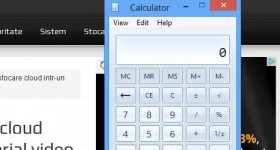
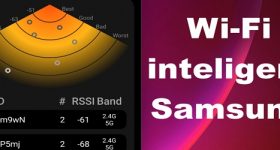





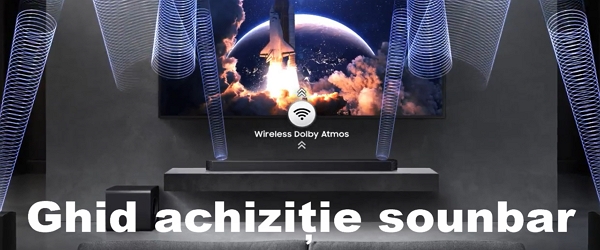
Da merge si asa, dar eu ma asteptam la ceva, cand instalam windows 7 in timp ce se instaleaza cand ajunge la windows finalizing sa inceapa softurile sa se instaleze, fiecare pe rand sa zica office 2007… installing, cclaner…. instaling , etc. Cam asa ceva vroiam eu la asta ma gandisem ca va iesi in acest tutorial, dar 🙁 trebuie sa instalezi tu apps-urile si dupa eu nu vroiam asa ca daca iau vreun virus sin greseala am stricat totul cand fac imagine de 7, asa prima varianta era altfel. Nu stiu eu am gasit un Windows 7 pe net care dupa ce termina de instalat ma intreba ce sa instaleze daemon tools,nero,winrar,winzip,avira,avast etc. multe si multe apps numai intr-un singur DVD de 4.7gb. Cam asa credeam ca va iesi
Foarte interesant! Prima data am crezut ca nu vad bine cand am vazut 70 de minute la clip 🙂
Nu-i mare scofala sa descarci alicatiile care iti trebuiesc intr-un folder, sa deconectezi net-ul pentru sistemul instalat in masina virtuala si apoi sa te apuci de instalat softurile.
La mine imaginea a rezultat asa de mare datorita suitei Microsoft Office.
Totusi, iti garantez ca timpul de instalare a sistemului de operare customizat in modul prezentat in tutorial va fi cu mult mai scurt fata de ce vrei tu sa faci.
Daca o luam asa, si mediul din care faci sistemul customizat asa cum zici ca ai tu unul, poate fi virusat si virusul poate ajunge cu usurinta in “proiect” pana sa inchizi tu imaginea ISO customizata asa ca…. concluziile le tragi singur.
Metoda prezentata de mine este mai oficiala si nu folosesti softuri terte. este metoda folosita de producatorii OEM
excelent tutorial dar se poate face aceeasi operatiune si pentru windows 8 stiu ca inca nu e gata doar intreb
@ASUS ce vrei tu se face cu asta http://www.almeza.com/
Multumim pentru tutorial si felicitarii pentru efortul depus in realizarea lui.Merita incercat macar pentru satisfactia de a realiza asa ceva.
ar merge un tutorial si despre Almeza de care zicea leyyyy
De departe cel mai bun tutorial al tău. Foarte util! Mulțumim!
Cum se pot downloada videotutorialele de pe acest site? Daca se pot.
Daca vrei sa le descarci inseamna ca vrei sa ne furi munca si nu suntem de acord cu asta.
Nu ai pentru ce sa le descarci atat timp cat poti accesa site-ul nostru 24 de ore din 24, 7 zile din 7.
Tutorialele noastre sunt si vor ramane gratuite si nu se vor percepe taxe pentru accesul la site sau vizionarea lor.
Nu inteleg de ce vrei sa ocupe spatiul la tine pe hard disk daca noi oricum platim un server care sa le tina pentru voi si sa le puteti viziona oricand.
Incercati sa scapati de mentalitatea haina “ce-i in mana nu-i minciuna”
Vreau sa le descarc pentru ca unde imi petrec majoritatea timpului nu am acces la internet, am doar un PC. Si, in plus, daca tot sunt gratis pe internet, de ce v-ar deranja daca le descarc si le stochez pe un CD pentru a le accesa tocmai cand nu am acces la internet? Nu va fur munca, vroiam doar sa am acces la ele acolo unde nu am internet (80% din timpul meu). Imi pare rau ca s-a inteles gresit.
Nu se poate, este impotriva politicii site-ului videotutorial.ro! E greu sa faci un bookmark in browser si sa vizionezi cand vrei un tutorial?!?
Si se poate face treaba asta fara sa ai acces la internet?
Cea mai simpla metoda.
Ia un DVD cu windows original si cu licenta si instaleaza-l. Apoi ,mergi la Ninite si iti instalezi automat aproape toate programele de care ai nevoie.Cu update-ul de la Microsoft dureaza cam 45 min…si gata!Cred ca in ziua de astazi, cine are un PC sau laptop, are si net.
Da, doar ca exista aplicatii comerciale ca suita Microsoft Office, Adobe Photoshop, Autocad pe care nu ti le ofera site-urile terte (Ninite…apropo de el, avem si despre Ninite un tutorial video) si atunci te vezi nevoit sa le integrezi…
Interesant tutorial…dar nu-mi place că rămâne contul de utilizator. Vreau să-l pot instala la oricine fără să-mi las „amprenta”. Credeam că iese ceva gen ce au făcut cei de la CtrlSoft (Windows 7 cu Office 2010), nu avea niciun cont creat, ca și când ar fi fost imaginea originală. imagex și Dism am folosit în CMD pentru a integra x64 în WIM x86 (țin ambele variante pe același stick) și română peste varianta în engleză (să pot alege la instalare, că unii preferă română, alții engleză și dura mai mult să iau language pack după).
Da, mi-a placut! Toate aprecierile mele sunt la superlativ. Din partea mea tutorialul si-a atins scopul. Totusi eu nu mi-as instala programe in Windows pentru ca raman la versiunea din momentul instalarii. Deci la un interval oarecare de timp trebuie facuta alta imagine daca vreau sa fiu la zi cu softurile.
O customizare completa, “din radacini” s-ar putea face mai intai cu GImageX, sau RT7Lite (mai saracut in optiuni) apoi procedat ca mai sus. Mi-a “priit” filmul, foarte bun! Adrian, apropo’, cu Power ISO trial, poti manipula imagini mai mari de 300MB? Ca Magic ISO (asta folosesc eu) nu iti da voie…Eu stiu raspunsul…dar mi-a placut “flash-ul” la momentul respectiv! OK, sanatate multa!
Un tutorial foarte reusit!Multumesc!
Da ai dreptate…tutorialul este reusit si foarte bine explicat
Interesant dar mai interesant a fost faptul ca datorita acestui videotutorial a trebuit sa-mi reinstalez windowsul,am urmat toate etapele,fara sa uit de nimic,fara sa imi dea vreo eroare insa dupa etapa de “capture” si acel restart nu imi mai intra in windows (in loc de welcome primesc mesajul failed to load configuration,restart pc to resume setup configuration si dau close se restarteaza pc-ul si tot asa si repet,nu sunt un inconstient ca altii care sa nu aiba un habar si am repetat operatiunile in sine de 3 ori ca sa fie sigur ca totul va fi ok si de 3 ori am vizualizat videotutorialele.
Ca sa ma corectez “……ca sa fiu*….” si ca sa mai adaug o mentiune:am facut prostia sa nu fac toata treaba asta in vmware dar dupa cum am spus eram sigur ca 100% nu se va intampla nimic rau.
salut, de curand am dat peste un program care se numeste tweak me’ …..este pt optimizarea windows ului…………daca puteti sa faceti un tutorial despre acest mic soft si bun dupa parerea mea:),multumesc!
Da, ai dreptate… tutorialul este foarte reusit si bine explicat 🙂
buna as dori daca se poate sami spuneti parerea acestui Hard disk Western Digital 1TB SATA-III IntelliPower 64MB Red avand in vedere ca este foate nou pe piata din cate stiu eu si daca mi lati recamanda sal cumpar va multumes
In primul rand, acel HDD WDC Red 1TB, sunt numai pt. stocare NAS, ce inseamna NAS(Network Attached Storage), acel hdd este bun, dar daca vrei sa ti Windows pe el nu te sfatuiesc pt. ca are 5400RPM pt. ca sa fie silentios. Acele hdd-uri sunt numai pentru stocare, il poti folosi si ca hdd extern. Sunt niste hdd-uri foarte silentioase. Depinde ce vrei sa faci cu el 🙂 !!
Excelent tutorial! Este exact ce cautam de mult timp: o imagine iso cu tot ce contine windowsul meu. Foarte bun!
salut,dar daca vreau sa -l fac doar pt laptopul meu si vreau sa ia si driverele video ,audio s.m.d .la sysprep ai spus sa bifam generalise ,plus shutdown ,ca sa ia video si audio care deja le am instalat treb sa nu fie bifata casuta generelase ?astept rasp
Mersi ,mi-a iesit exact cum am vrut cu drivere audio si video ,doar pt un laptop.Multumesc pentru tutorial.
Si se poate accesa din bookmark fara sa am acces la internet? Ai scris si tu sa te afli in treaba.
se poate si pe windows 8
Ok, lasand la o parte chestia ca mi se face morala, aroganta altor useri si altele, eu chiar as avea nevoie de tutoriale pentru ca nu am acces la internet decat foarte putin. Cum pot sa fac? Se poate sau nu?
Nu stiu care parte nu ai inteles-o. Nu suntem de acord cu dowload-ul acestora si nu se pot descarca. Faptul ca tu nu ai internet, nu ne priveste pe noi… din pacate nu putem sa va livram si servicii de internet.
E ca si cum te-ai duce la magazin sa-ti cumperi o paine si sa ii zici vanzatoarei, stiti… nu am bani.
Nu ai bani, nu primesti painea, e simplu. Faptul ca ai o scuza (lipsa banilor)crezi ca va fi un motiv pentru care sa ti se cuvina painea fara sa platesti pentru ea?
Net-ul in ziua de astazi este ieftin si pe tate drumurile…
Am o solutie pentru Marius cum poate avea acces la internet. Poti sa apelezi la un internet portabil pe stick. La orange si vodafone daca ai in prealabil un abonament la mobil. Sau la Cosmote sau Digi (RDS) doar cu buletinul fara contact de casa si fara sa ai in prealabil un abonament de voce. Cel mai ieftin e de 9 euro cu TVA inclus si iti asigura in primi 2Gb viteza de pana la 21Mbs dupa care viteza scade la 128 Kbs. Toate sunt fara costuri suplimentare. Eu am un stick de internet la vodafone si pot sa vizionez tutorialele din camin.
Prea complicat prietene .Ceva mai simplu nu exista?Apropo unele tutoriale sunt prea vechi ,multe aplicati sunt diferite fata de ce ereau acum 2,3.4 ani asa ca aceste tutoriale nu mai corespund realitati se eu cred ca o updatare a acestora ar fi necesara.
si….daca s-au schimbat, chiar iti prinzi urechile in ele si nu reusesti sa le utilizezi dupa ce urmaresti tutorialul? sau pur si simplu ti-e lene sa gandesti putin si vrei totul mura-n gura !?…..
va deranjez si eu cu o intrebare:
am bagat cd-ul de 140 mb rezultat din primul tutorial in unitate si am ajuns la comanda sysprep am bifat casuta generalize,am dat comanda shutdown si ok si dupa 10 secunde m-ia dat EROARE FATALA.aveti idee de ce nu merge???nu trebuia sa bag cd-ul in unitate???decat dupa ce termina operatiunea sysprep???cum fac??? va rog sa ma ajutati.va multumesc anticipat.
S-a explicat deja tot ce trebuie sa faci in tutorialul video. Probabil ai probleme cu Windows-ul de nu iti functioneaza “prepararea” lui SysPrep
intrebarea era simpla:cand dau sysprep tr cd-ul cu imagex in unitate???
da su nu?E GREU SA SCRII DA SAU NU???
la mine ajunge la sysprep si de acolo imi da ”A fatal error ocurred while trying to sysprep the machine”dc mi-a dat eroarea asta,pana aici mia mers perfect
AM UN WINDOWS 7 X32
AAM REUSIT TOTI PASII DIN TUTORIALULUI NR1, ADICA CREAREA WINPEX32
LA RULAREA INSTRUMENTULUI SYSPREP IMI ZICE,, EROARE FATALA LA INCERCAREA DE EXECUTARE A INSTRUMENTULUI SYSPREP PE COMPUTER,,
ARE CINEVA O SOLUTIE ??
Rezolvarea problemei ”A fatal error ocurred while trying to sysprep the machine”
Ctrl+Shift+Esc -> services
cauta WMPNetworkSvc -> click dreapta -> stop services
Dupa cum spunea si Adrian in tutorial , exista un bug pentru Windows Media Player.
Felicitari echipei videotutorial !
Buna ziua am pe sistemul meu de operare instalat windows 7 starter sp1 si nu stiu de unde sa descarc o imagine ISO poate ma ajutati voi.Si inca o rugaminte: cum aflu ce serial,key am pe windows 7 starter (este cel din windows activation?) multumesc anticipat
Felicitari pentru realizarea acestui tutorial. Totorialul este foarte bun si foarte interesant. Va rog sa-mi spuneti cand depasim la DVD marimea de 4,7 GB de cenu putem folosi un DVD de 8,5GB si la stick USB cind depasim 4GB de ce nu putem folosi un stick de 8,18 GB ?. De ce trebuie neaparat de 32GB ?
Va rog sa-mi raspundeti, Toturialul se poate aplica si pentru Windows 8.1 Enterprise ?
Va multumesc anticipat,
A trecut ceva timp de cand am creat primul win 7 preinstalat , dupa instructiunile din cele 2 tutoriale si va multumesc pe aceasta cale.
totusi ma bate gandu .. pentru xp .. nu ar functiona o metoda asemanatoare?
multumesc !
Procesul de creare al install.wim la mine dureaza 3 secunde si la final nu am fisierul in partitia C. Pentru ca procesul de creare al imaginii sa functioneze trebuie lasat instalat Windows AIK? Am repetat procesul de mai multe ori si de fiecare data nu am reusit sa obtin fisierul wim. Orice idee e binevenita.
Multumesc.
Foarte bun tutorialul. In prima faza nu mi-a functionat pentru ca nu am identificat corect partitia cu windows. Functioneaza, sistemul de operare modificat rezultat e testat si functional.
am incercat si eu la citeva saptamini dupa ce ati prezentat tutorialul (noiembrie 2012) si m-am lasat pagubas . Cind dau sa ruleze sysprep apare ofereastra “”eroare fatala la incercarea de executare a istrumentului Sysprep pe computer “”
ati inceput prima parte pe virtualbox iar partea a doua pe vmplayer si ar trebui sa continuati pentru ca este de interes si cam este singura modalitate de a “”clona sistemul de operare”” daca cineva a mai intilnit asemenea situatie sa scrie pe site ___va multumesc cu respect DAN
nu vrea sa boot-eze de pe winpe , incepe direct , se distruge mbr-ul sistemul de operare , nu mai poate fi folosit , am incarcat in VBox 6 sisteme de operare (win7) la toate aceleasi probleme, am demontat un “winpe_x86” aveam inauntru doua fisiere BOOT unul era incadrat in paranteze mari de 0KB
Ai luat o imagine (winpe) creata pe alt sistem de operare si in alta masina virtuala (vbox) , si ai folosit-o pe alta masina virtuala (VMPlayer)
NU STIU CUM TI-A IESIT TIE DAR CEVA NU ESTE IN REGULA , CUM NAIBA
Gata oameni buni am gasit beleua
in virtual box la “my computer” partitia sistemului de operare este (C:) , dar in realitate este (D:)__deci
D:\>imagex /capture d:\ d:\ install.wim “Win 7 Custom” /verify ENTER
ce am gasit eu este valabil pentru masinile virtuale din VirtualBox
iar unitatea optica (CD Drive) este (E:)
mie mi sa parut mai rapid VBox decit VMPlayer
daca vreti efecte aero pe virtual box setati memoria la 128 mb si cind instalati guest additions bifati caseta 3D o sa apara o fereastra , selectati no apoi alta ferestra si bifati yes , dupa instalare SO intrati in control panel selectati depanare , va duceti la efecte aero si next-next_____bla-bla-bla __voala
aceste sunt sfaturile mele daca nu se supara ADMINII __o zi buna tuturor
Buna ziua ,
La bootarea de pe mediul bootabil (winpe_x86.iso ), pt. generarea fisierului “install.wim” (Windows Imaging Format), apare o eroare: Error opening file [d:\imagining\data.wim]. Va rog sa ma ajutati.
Va multumesc anticipat.
Am incercat si eu sa fac totul iesit ok dar cand am ajunsla pregatirea sistemului imi da o eroare { ROARE TOTALA LA INCERCAREA DE EXECUTARE A INSTRUMENTULUI SYSPREP PE COMPUTER } Ce sa fac Astept un eventual raspuns pe adresa de mayl [email protected] Va Multumesc anticipat
pai ti-a dat eroare la sysprep pentru ca aceasta manevra a mai fost facuta de cel putin 3 ori
inseamna ca windows-ul tau nu este curat __cineva l-a customizat inaintea ta si la pus la download__
daca vrei sa dai reset la sysprep se schimba valoarea unui registru__doua versiuni
v1-run_slmgr.vbs/DLV__enter
v2-run__regedit__enter__ selecteaza HKEY_LOCAL_MACHINE \ SYSTEM \ SETUP \ sysprep status \ cleanup state===se seteaza la valoarea 2
Salut!
Chiar dacă a trecut mult timp de când s-a făcut tutorialul acesta dar vreau să te întreb, este vreo posibilitate pentru windows 10?
Am căutat pe internet dar nu am găsit nimic. Poate că există ceva dar sub alt nume.
Aștept un răspuns….
Mulțumesc frumos!